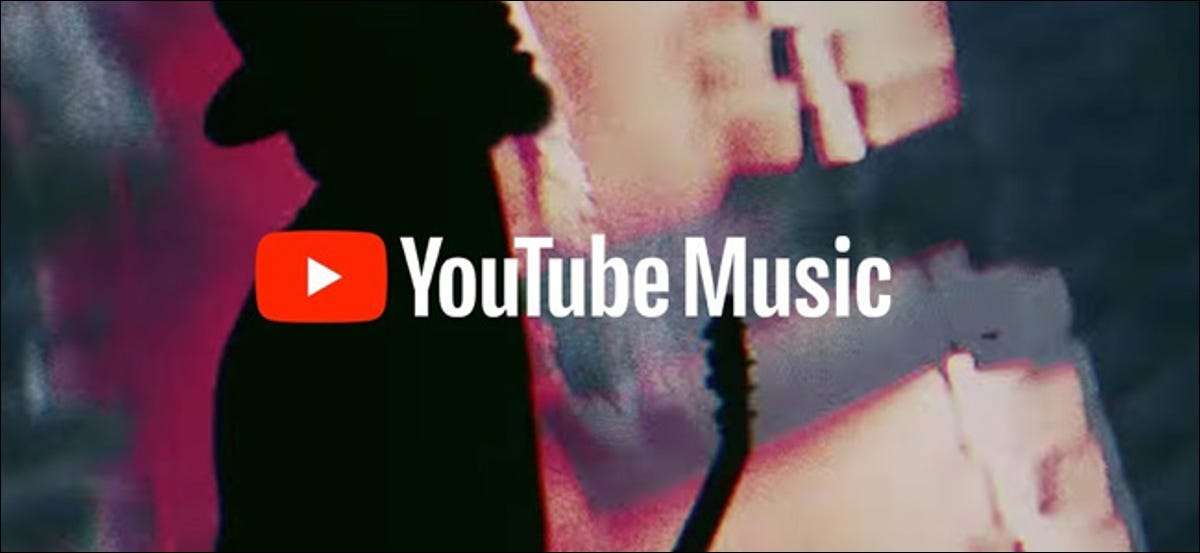
우리는 종종 우리가 친구들과 함께 발견하는 새로운 음악에 대한 메시지를 종종 링크합니다. 그러나 공유 링크는 번거리므로 수신자가 즉시 열지 않으면 텍스트가 셔플에서 쉽게 손실 될 수 있습니다. 다행히도, YouTube 음악 가입자 인 경우 공동 작업 목록이 있습니다.
YouTube 음악에서는 재생 목록을 공동 작업하고 다른 사용자가 할 수있는 방법과 유사한 트랙을 추가 할 수 있습니다. Google Doc을 편집하십시오 함께. 시작하려면 최신 버전의 YouTube Music이 설치되어 있는지 확인하십시오. 아이폰 , iPad. , 또는 안드로이드 장치 ...에
YouTube 음악을 열고 오른쪽 하단 모서리에있는 버튼을 눌러 "라이브러리"탭을 방문하십시오.

"재생 목록"을 선택하고 "새 재생 목록"옵션을 사용하여 새 재생 목록을 만듭니다.
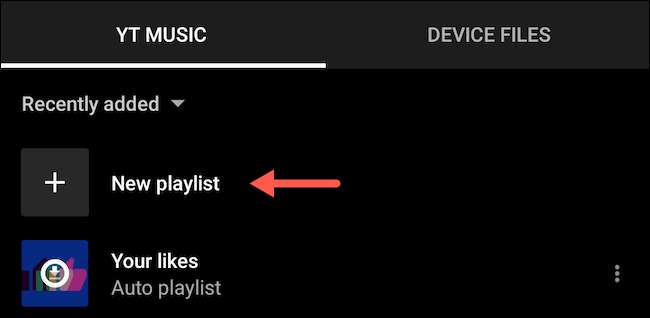
제목을 입력하고 재생 목록의 "개인 정보"설정을 "공개"또는 "Unlisted"로 설정하십시오. "공개"를 선택하면 누구든지 당신을 찾을 수 있고 YouTube 음악에서 액세스 할 수 있음을 의미합니다. "Unlisted"는 직접 링크가있는 사람들에게만 가시성을 제한합니다. 새 재생 목록을 저장하려면 "만들기"를 누르십시오.
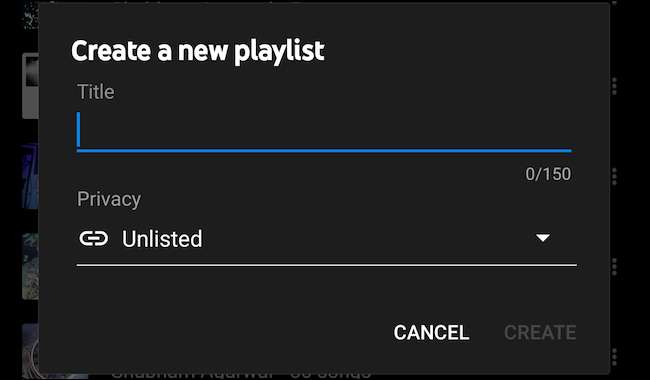
업데이트 된 목록에서 새 재생 목록의 오른쪽에있는 3 점 메뉴 아이콘을 누른 다음 "재생 목록 편집"을 선택하십시오.
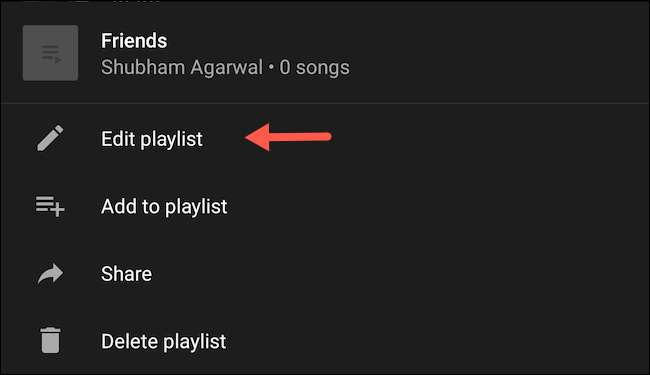
"공동 작업"옵션을 누릅니다.
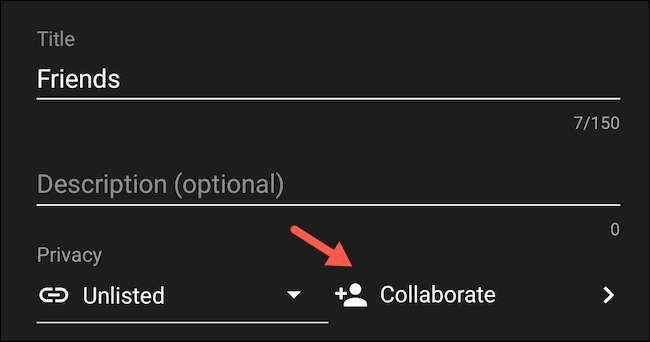
다음 화면에서 "공동 작업자가 노래와 비디오를 추가 할 수 있습니다"를 사용하십시오.
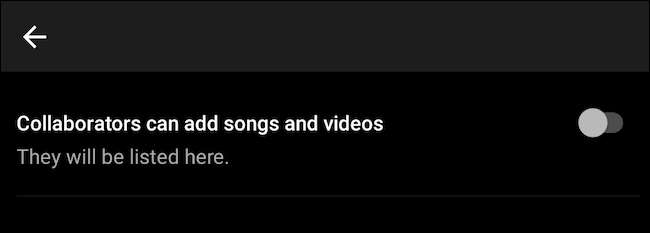
그 토글 아래에서 새로운 링크를 사용할 수 있어야합니다. 누군가를 공동 작업자로 초대하려면이 URL을 공유하십시오.
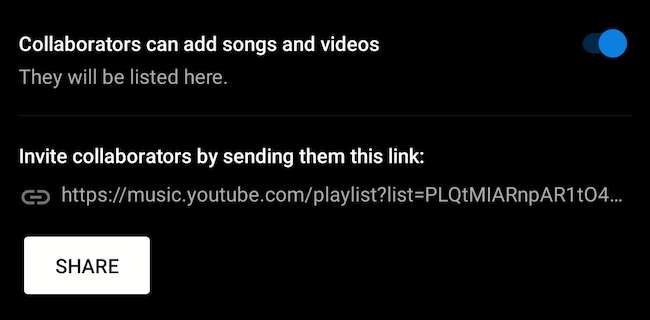
링크를 열면 자동으로 구성원이되며 다른 일반 재생 목록과 마찬가지로 노래를 추가 할 수있는 권한이 있습니다.
각 항목의 3 도트 메뉴 아이콘 & gt;를 기존 재생 목록에 추가 할 수 있습니다. 재생 목록 메뉴를 편집하십시오. 기본적으로 모든 재생 목록은 비공개입니다. "공동 작업"버튼 옆에있는 개인 정보 보호 삭감을 편집해야합니다.
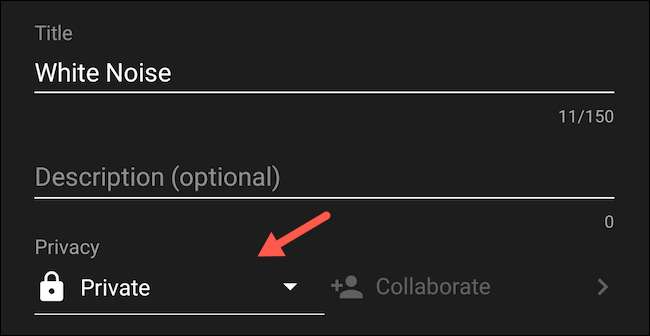
이러한 설정을 사용할 수 있습니다 YouTube 음악의 웹 사이트, 도. 단계는 대부분 동일하게 유지됩니다. "라이브러리"섹션을 방문하고 재생 목록의 3 점 메뉴 버튼을 클릭 한 다음 "재생 목록 편집"을 선택하십시오.
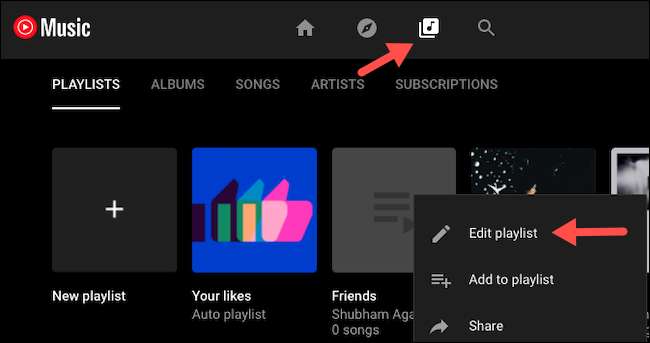
"공동 작업"탭에서 "공동 작업자 가이 재생 목록에 노래와 비디오를 추가 할 수 있습니다"전환합니다. 변경 사항을 저장하려면 "완료"를 누릅니다.
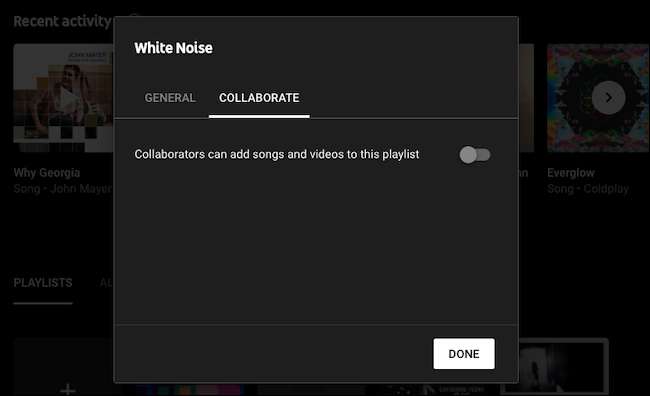
YouTube 음악 가입자가 아닌 경우 공동 작업 목록도 사용할 수 있습니다. 스포티 파이 ...에
관련된: Spotify에서 공동 작업 목록을 관리하는 방법







